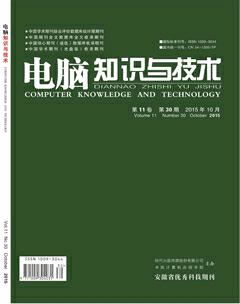相对引用、选择性粘贴和定位在数据处理中的应用探析
梁玉建
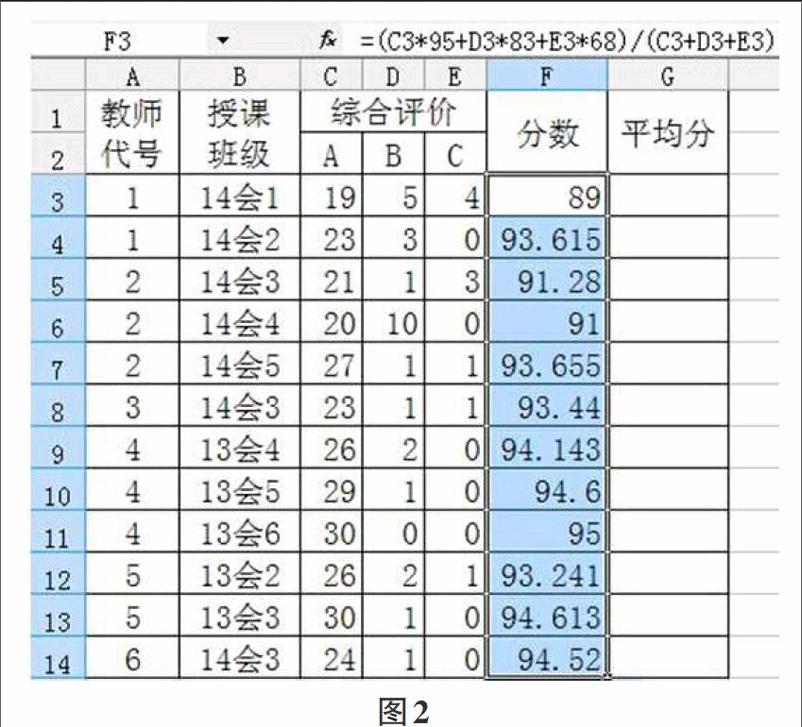
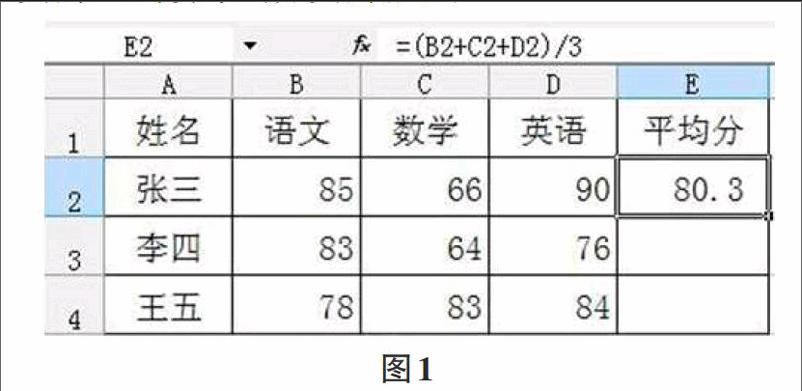
摘要:Excel的功能十分强大,该文针对“相对引用”、“选择性粘贴”和“定位”三项功能和使用方法进行了初步探讨,以期对广大用户有所帮助。
关键词:相对引用;选择性粘贴;定位;应用
中图分类号:TP317 文献标识码:A 文章编号:1009-3044(2015)30-0062-02
在Excel中,巧妙利用“相对引用”、“选择性粘贴”和“定位”功能进行复杂报表和数据处理,能达到事半功倍的效果。下面将结合实例对它们的功能和使用方法予以简单介绍。
1 相对引用
Excel的引用有三种方式,即相对引用、绝对引用和混合引用,它们的区别在于:当把使用了公式或函数的单元格或单元格区域向目标单元格或单元格区域中复制时,目标单元格或单元格区域的地址变化不相同(这里不再赘述)。在现实生活中使用最多的就是相对引用,当把含有公式或函数的单元格或单元格区域中的数据向目标单元格或单元格区域中复制时,目标单元格或单元格的地址能“相对”改变,便于数据计算。为进一步阐明相对引用的功能和使用方面,下面用两个实例来表述。
实例一:计算平均分实例(图1)
当我们要计算所有人的平均分时,只需先计算第一个人的平均分,即在E2单元格中输入公式“=(B2+C2+D2)/3”,然后复制E2单元格数据粘贴到E3、E4、……即可。
这里需要说明两点:第一,计算E3、E4等单元格的值可选中E2单元格,然后将鼠标指针移动到E2单元格的右下角,当鼠标指针变为黑色“+”字型时,按住鼠标左键直接向下拖动即可,这也是使用了相对引用。第二,上述“粘贴”命令可理解为“全部粘贴”,即将E2单元格中的公式、格式等全部粘贴到目标单元格。
实例二:计算评教分数
在现实生活中,我们经常会计算一些比较复杂的数据,例如,学校经常通过学生评教的方式对教师的教学效果进行考核,这就涉及大量的计算,此时使用相对引用来进行计算,工作效率将会得到极大提高。下面将通过具体操作步骤来进行阐述。
1)输入原始数据
在输入原始数据时,“0”可以不输入,待全部数据输入后,选定数据单元格区域,输入“0”,然后按“Ctrl+Enter”组合键,“0”将会全部出现在相应的单元格内,这样能节省出所有输入“0”的时间,这是批量输入相同数据的简便方法。
2)计算分数
先计算第一个分数,然后使用鼠标拖动法应用相对引用的功能计算出其余全部分数(如图2)。
3)求平均分
这一步骤是发挥相对引用巨大作用的关键步骤,应按如下思路计算:
①授课班级数量相同的只计算一个,即只计算代号为1(任教2个班级)、2(任教3个班级)、3(任教1个班级)的教师平均分。具体操作方法为:分别将G3、G4,G5、G6、G7合并,计算相应的平均分。
②4号教师的平均分引用2号教师的平均分,5号教师的平均分引用1号教师的平均分,6号教师的平均分引用3号教师的平均分。具体操作方法为:将2号教师的平均分进行复制,然后粘贴在4号教师平均分的相应位置,以此类推(如图3)。
结论:无论学校有多少教师,假设每个教师的任教班级数均不超过6个,那么我们仅需分别计算6个任教班级数量不同的教师平均分,然后利用相对引用功能分别复制、粘贴即可,能够节约大量的计算时间。
2 选择性粘贴
利用Excel的“选择性粘贴”功能,可以仅粘贴需要的内容,这是其与“粘贴”命令的根本区别所在。
在实例二中,我们需要的最终结果是统计出每个教师的平均分,这就要用到“选择性粘贴”的功能。具体操作步骤如下:
1)复制所有平均分;
2)选择好目标位置后,单击“编辑”菜单下的“选择性粘贴”命令,弹出“选择性粘贴”对话框,在“粘贴”命令组中选择“数值”选项(其他选项,如“格式”、“公式”、“转置”的功能也很强大,在此不再赘述),单击“确定”命令。
通过上述操作后,在目标单元格内将按Excel的默认格式(12号、宋体)显示平均分,可通过单元格格式设置相应功能设置需要保留的小数位数。
3 定位
在上述利用“选择性粘贴”命令后,因每个教师任教班级数不同,会造成数据不连续(如图4),还没有达到目的。可使用Excel的“定位”功能,删除空行。具体操作方法如下:
1)选定需要删除空行的数据区域
2)单击“编辑”菜单中的“定位”命令,在弹出的“定位”对话框中单击“定位条件”,选择“空值”选项,单击“确定”后,所有空行将被选中。
3)右击鼠标,在快捷菜单中选择“删除”命令,弹出“删除”对话框,选择“整行”选项,即可删除空行,仅保留数据行(如图5)。
至此,Excel的“相对引用”、“选择性粘贴”、“定位”三个功能的使用技巧已简单介绍完毕。在日常教学和实际应用中,Excel还有很多强大的功能需要我们去研究、实践和运用。通过活学活用,大型复杂报表的计算将会游刃有余,此外,Excel的计算结果还能根据原始数据的变化而自动更新,这是手工计算所无法相比的。
参考文献:
[1] 洪莉.Excel公式中单元格引用的方法和技巧[J].电脑开发及应用,2006(12).
[2] 郑清青.信息技术教学中EXCEL多维引用应用策略探究[J].科技信息,2011(27).
[3] 玄狐小筑.“选择性粘贴”:Excel也能用[J].电脑爱好者,2010(3).
[4] 越王.巧用Excel定位对话框,工作好偷懒[J].计算机应用文摘,2009(28).